हाई पिंग और लैग की समस्या आमतौर पर अस्थिर कनेक्शन के कारण होती है
- कॉल ऑफ़ ड्यूटी वैनगार्ड में उच्च पिंग और अंतराल खराब इंटरनेट कनेक्शन, उच्च बैंडविड्थ खपत करने वाले ऐप्स और गेम सेटिंग्स के कारण हो सकते हैं।
- समस्या को ठीक करने के लिए ब्राउज़रों और अन्य पृष्ठभूमि अनुप्रयोगों को बंद करना। आप अपने नेटवर्क और ग्राफिक्स ड्राइवरों को अपडेट करके अपने गेमिंग अनुभव को भी बेहतर बना सकते हैं।
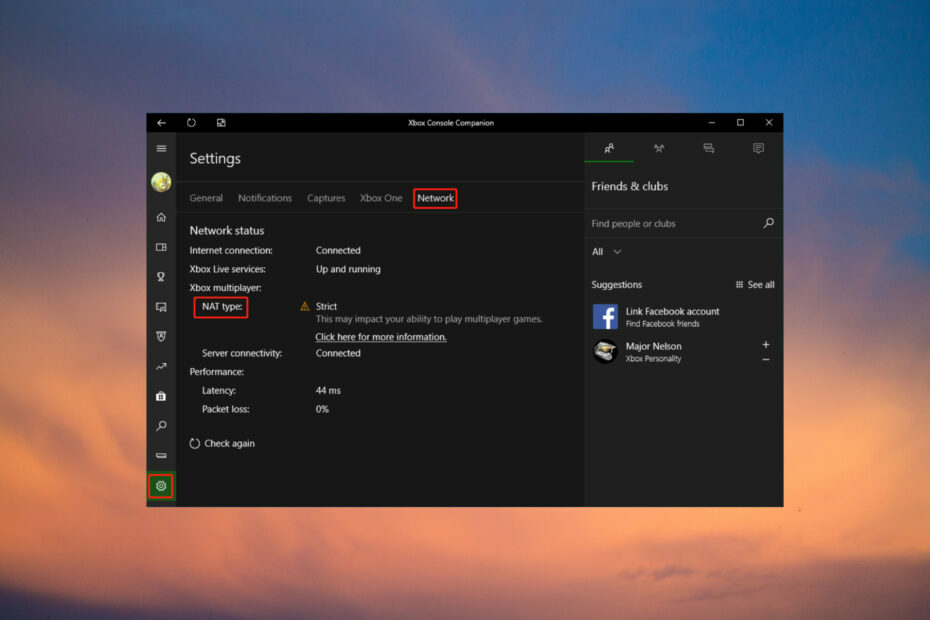
एक्सडाउनलोड फ़ाइल पर क्लिक करके स्थापित करें
यह सॉफ़्टवेयर आपके ड्राइवरों को सक्रिय और चालू रखेगा, इस प्रकार आपको सामान्य कंप्यूटर त्रुटियों और हार्डवेयर विफलता से सुरक्षित रखेगा। 3 आसान चरणों में अब अपने सभी ड्राइवरों की जाँच करें:
- ड्राइवरफिक्स डाउनलोड करें (सत्यापित डाउनलोड फ़ाइल)।
- क्लिक स्कैन शुरू करें सभी समस्याग्रस्त ड्राइवरों को खोजने के लिए।
- क्लिक ड्राइवरों को अपडेट करें नए संस्करण प्राप्त करने और सिस्टम खराब होने से बचने के लिए।
- DriverFix द्वारा डाउनलोड किया गया है 0 इस महीने के पाठक।
उच्च पिंग और अन्य के अलावा अंतराल कॉल ऑफ़ ड्यूटी कीड़े ऑनलाइन गेमिंग की कुछ कमियां हैं जो गेमर्स को सबसे ज्यादा परेशान करती हैं।
आप गेम के साथ-साथ चल रहे मेमोरी और बैंडविड्थ-गहन कार्यों को बंद करके इसे ठीक कर सकते हैं। अपने राउटर को रीस्टार्ट करने और अपने DNS सर्वर को बदलने से भी मदद मिल सकती है।
कॉल ऑफ ड्यूटी मोहरा में उच्च पिंग और अंतराल का क्या कारण है?
फायरिंग गेम में लैग और पिंग के कारण हर जगह एक जैसे होते हैं। कॉल ऑफ ड्यूटी मोहरा में आप इसे देख रहे कुछ कारणों में शामिल हैं:
- एक वीपीएन का उपयोग करना -अपने वीपीएन के साथ CoD Vanguard जैसे AAA गेम खेलने से हाई लेटेंसी जैसी कनेक्टिविटी समस्याएं हो सकती हैं, जो अंततः लैगिंग की ओर ले जाती हैं। हमारे पास एक समर्पित गाइड है गेमिंग वीपीएन का उपयोग करते समय उच्च पिंग को कैसे ठीक करें I.
- नेटवर्क कनेक्शन - कई गेमर्स के अनुसार, कॉल ऑफ़ ड्यूटी वैनगार्ड ऑनलाइन के लिए वायरलेस नेटवर्क का उपयोग करने से उच्च पिंग और लैग होता है।
- बैंडविड्थ प्रतियोगिता - एक ही डिवाइस पर बैंडविड्थ के लिए खपत और प्रतिस्पर्धा करने वाले कई प्रोग्राम और एप्लिकेशन नेटवर्क की भीड़ का कारण बन सकते हैं। इसलिए, CoD मोहरा में उच्च पिंग और अंतराल।
- CoD मोहरा सर्वर समस्या - यदि गेम सर्वर डाउन है, तो हाई पिंग और लैग होना तय है। तब यह न केवल आपको बल्कि सभी खिलाड़ियों को प्रभावित कर रहा है।
- सिस्टम संसाधन आवंटन - खेल के साथ सिस्टम संसाधनों को साझा करने वाले कई ऐप और प्रोग्राम भी उच्च पिंग का कारण बन सकते हैं और कॉल ऑफ ड्यूटी मोहरा में पैकेट नुकसान.
कारण चाहे जो भी हो, नीचे दिए गए सुधारों में से एक या संयोजन से आपके लिए समस्या का समाधान हो जाना चाहिए।
मैं कॉल ऑफ़ ड्यूटी वैनगार्ड में हाई पिंग और लैग को कैसे ठीक कर सकता हूँ?
इससे पहले कि आप इस आलेख में उन्नत समाधान पर आगे बढ़ें, नीचे दिए गए त्वरित सुधारों को आज़माएं:
- पर जाकर गेम सर्वर की स्थिति जांचें एक्टिवेशन सर्वर पेज. यदि गेम सर्वर डाउन है, तो आपको सर्वर के फिर से लाइव होने तक इंतजार करना होगा।
- यह प्रदर्शन में सुधार करता है क्योंकि गेम चलाने के लिए अधिक सिस्टम संसाधन प्रतिबद्ध हैं। आप चेक आउट कर सकते हैं विंडोज़ पर कार्य प्राथमिकता कैसे सेट करें यहाँ।
- वायरलेस नेटवर्क हस्तक्षेप के लिए प्रवण हैं और वाई-फाई पैकेट नुकसान. एक वायर्ड नेटवर्क अधिक स्थिर होता है और सभी परेशान करने वाले पिंग और लैग को खत्म करने के लिए आपको बस इतना ही चाहिए होता है।
- यदि आप गेमिंग के लिए वायरलेस नेटवर्क का उपयोग करने के इच्छुक हैं तो एक से अधिक डिवाइस कनेक्ट न करें। यह मदद बैंडविड्थ प्रतियोगिता से बचाती है।
यदि उपरोक्त में से कोई भी आपके लिए काम नहीं करता है, तो समस्या को ठीक करने के लिए निम्न उन्नत समस्या निवारण विधियों का प्रयास करें।
1. ग्राफिक्स ड्राइवर को अपडेट करें
- प्रेस खिड़कियाँ + आर लॉन्च करने की कुंजी दौड़ना विंडो, टेक्स्ट स्पेस में निम्न कमांड टाइप करें और क्लिक करें ठीक:
devmgmt.msc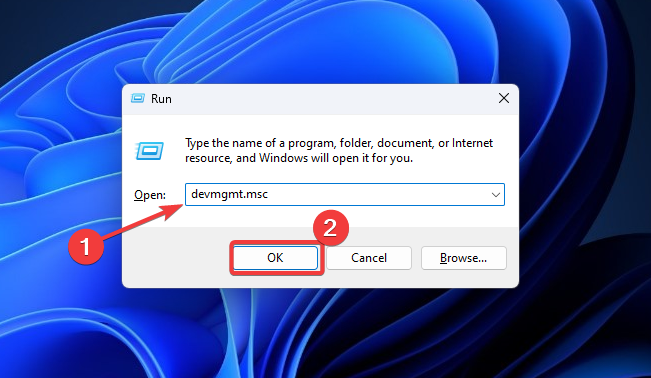
- बढ़ाना अनुकूलक प्रदर्शन उस ड्राइवर को देखने के लिए जिसे आप अपडेट करना चाहते हैं, उस पर राइट-क्लिक करें और चुनें ड्राइवर अपडेट करें।
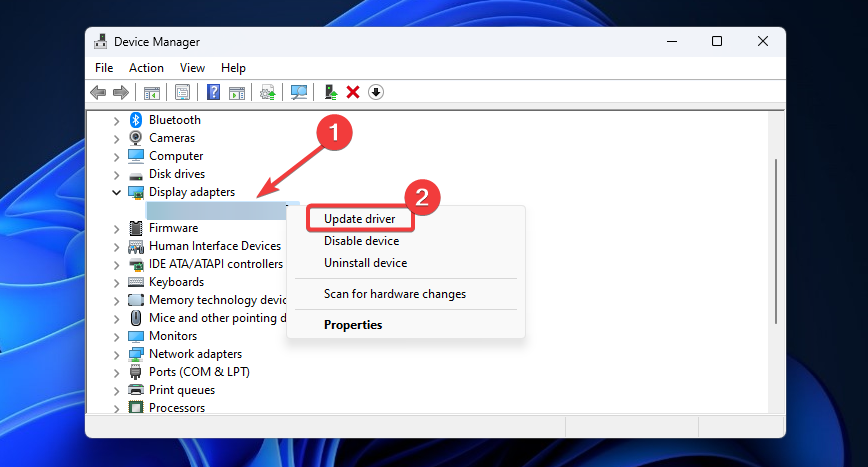
- चुनना ड्राइवरों के लिए स्वचालित रूप से खोजें और प्रक्रिया को पूरा करने के लिए ऑन-स्क्रीन संकेत का पालन करें।
विशेषज्ञ युक्ति:
प्रायोजित
कुछ पीसी मुद्दों से निपटना कठिन होता है, खासकर जब यह दूषित रिपॉजिटरी या लापता विंडोज फाइलों की बात आती है। अगर आपको किसी त्रुटि को ठीक करने में परेशानी हो रही है, तो आपका सिस्टम आंशिक रूप से खराब हो सकता है।
हम रेस्टोरो को स्थापित करने की सलाह देते हैं, एक उपकरण जो आपकी मशीन को स्कैन करेगा और यह पहचान करेगा कि गलती क्या है।
यहाँ क्लिक करें डाउनलोड करने और मरम्मत शुरू करने के लिए।
अपने डिवाइस को पुनरारंभ करें और जांचें कि उच्च पिंग और अंतराल गायब हो गए हैं या नहीं। यदि आप ग्राफिक्स ड्राइवर को अपडेट करने के लिए और तरीके जानना चाहते हैं, तो इस पोस्ट को पढ़ें विंडोज 11 में ग्राफिक्स ड्राइवर्स को कैसे अपडेट करें.
यह सुनिश्चित करने के लिए कि सब कुछ सुचारू रूप से चल रहा है और किसी भी प्रकार की GPU ड्राइवर त्रुटियों से बचने के लिए, पूर्ण का उपयोग करना सुनिश्चित करें ड्राइवर अपडेट सहायक जो आपकी समस्याओं को केवल कुछ क्लिक के साथ हल करेगा, और हम दृढ़ता से अनुशंसा करते हैं ड्राइवर फिक्स. अपने ड्राइवरों को सुरक्षित रूप से अपडेट करने के लिए इन आसान चरणों का पालन करें:
- ड्राइवरफिक्स को डाउनलोड और इंस्टॉल करें.
- सॉफ्टवेयर लॉन्च करें।
- अपने सभी दोषपूर्ण ड्राइवरों का पता लगाने के लिए DriverFix की प्रतीक्षा करें।
- एप्लिकेशन अब आपको उन सभी ड्राइवरों को दिखाएगा जिनमें समस्याएं हैं, और आपको केवल उन ड्राइवरों का चयन करने की आवश्यकता है जिन्हें आप ठीक करना चाहते हैं।
- नवीनतम ड्राइवरों को डाउनलोड और इंस्टॉल करने के लिए ऐप की प्रतीक्षा करें।
- पुनः आरंभ करें परिवर्तन प्रभावी होने के लिए आपका पीसी।

ड्राइवर फिक्स
अपने ड्राइवरों के बारे में चिंता किए बिना अपने GPU को उनके प्रदर्शन के चरम पर रखें।
बेवसाइट देखना
अस्वीकरण: कुछ विशिष्ट कार्य करने के लिए इस कार्यक्रम को मुफ्त संस्करण से अपग्रेड करने की आवश्यकता है।
2. अपना DNS सर्वर पता बदलें
- खिड़कियां खोलें शुरुआत की सूची और चुनें समायोजन.

- पर क्लिक करें नेटवर्क और इंटरनेट बाएँ फलक पर और चयन करें ईथरनेट।
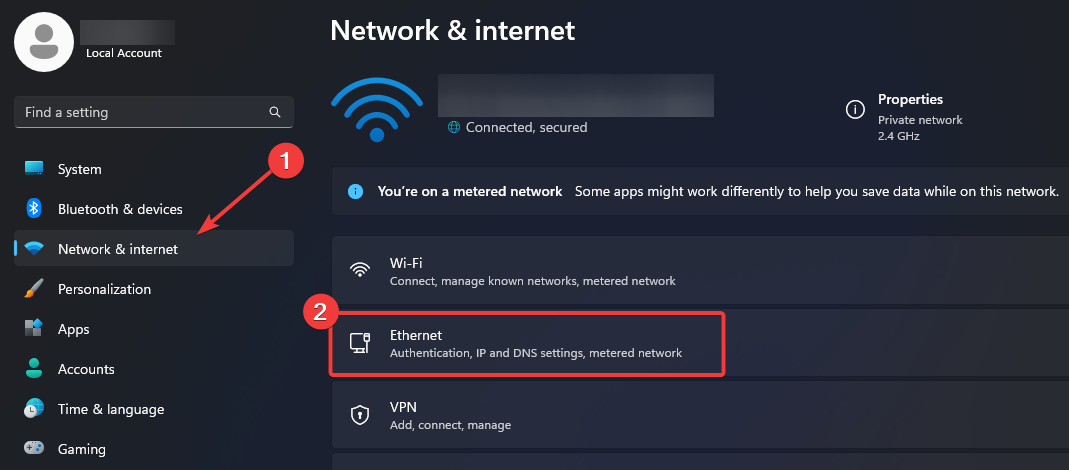
- पर जाए DNS सर्वर असाइनमेंट और क्लिक करें संपादन करना।
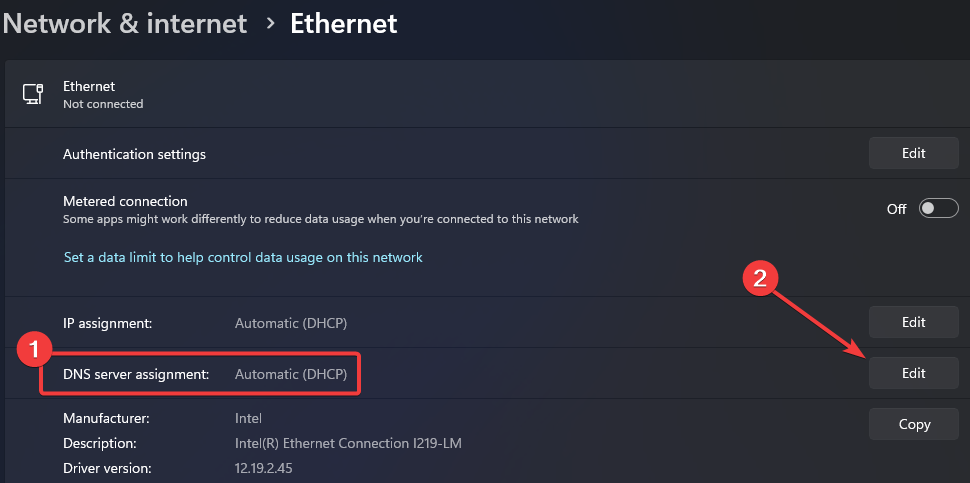
- पर स्विच नियमावली और टॉगल करें पर नीचे बटन आईपीवी 4.
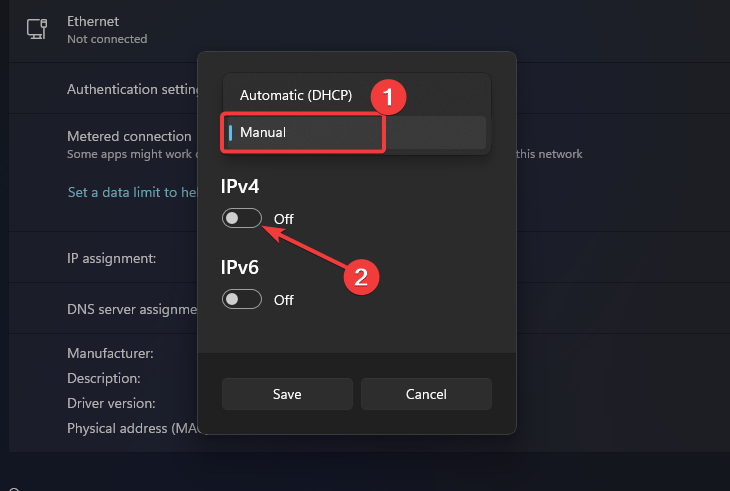
- के लिए पसंदीदा डीएनएस, इनपुट 8.8.8.8, के लिए वैकल्पिक डीएनएस, उपयोग 8.8.4.4, और क्लिक करें बचाना बटन।
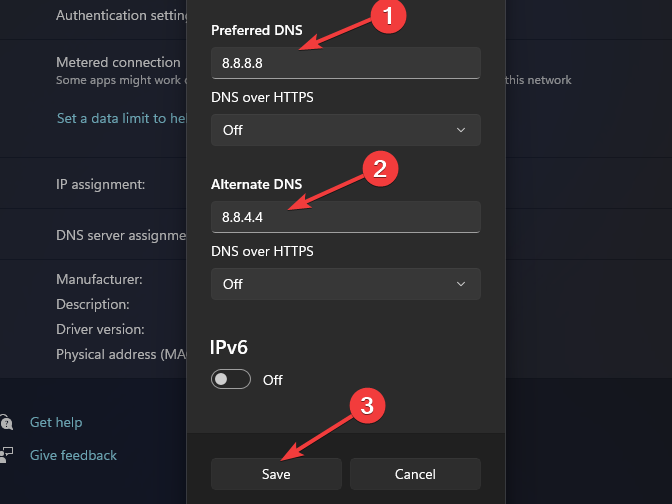
इन परिवर्तनों के प्रभावी होने के लिए, आपको DNS कैश साफ़ करने की आवश्यकता हो सकती है। यह गाइड ऑन DNS सर्वर कैश को कैसे साफ़ करें मदद की जा सकती है।
- यहां 2 मिनट में स्टीम एरर कोड E20 को ठीक करने का तरीका बताया गया है
- ठीक करें: ऑपरेशन को उपयोगकर्ता द्वारा रद्द कर दिया गया था (0x4C7)
- स्टीम एरर कोड E8: इसका क्या मतलब है और इसे कैसे ठीक करें
3. ऑन-डिमांड टेक्सचर स्ट्रीमिंग बंद करें
- खुला समायोजन कॉल ऑफ ड्यूटी मोहरा पर और स्विच करें GRAPHICS टैब।
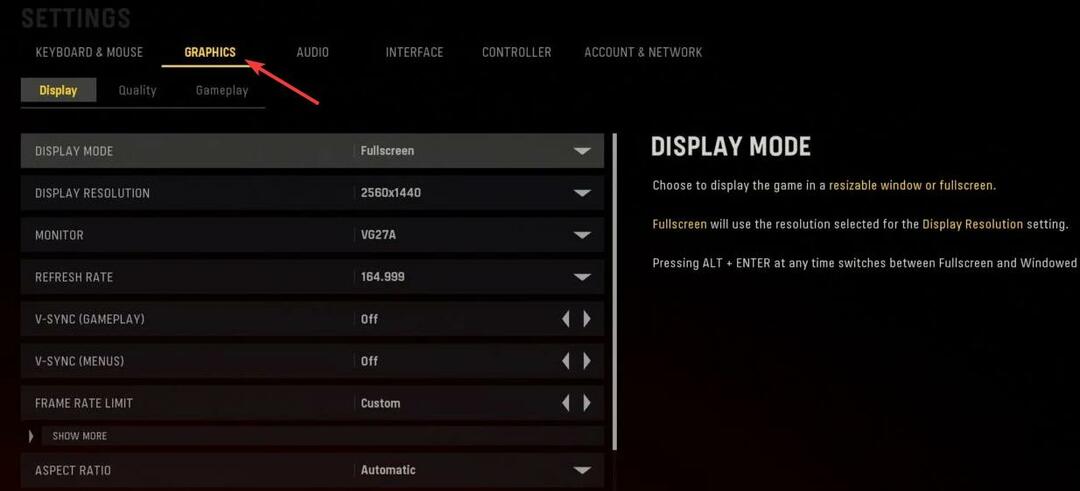
- अगला, पर क्लिक करें दिखाना उप मेनू और चयन करने के लिए नीचे स्क्रॉल करें ऑन-डिमांड टेक्सचर स्ट्रीमिंग।
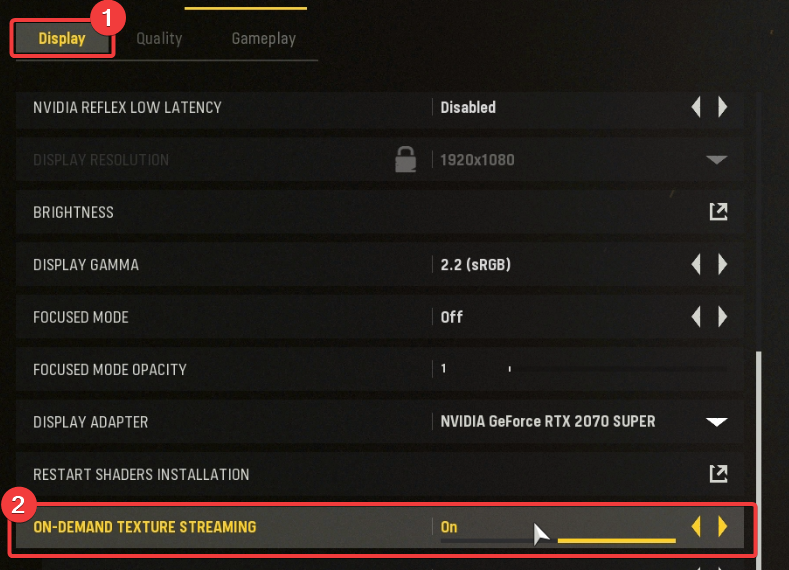
- टॉगल करें ऑन-डिमांड टेक्सचर स्ट्रीमिंग और खेल को पुनः आरंभ करें।
आपको पता चल सकता है कि गेम को पुनरारंभ करने पर आपकी सेटिंग्स सहेजी नहीं गई हैं। कॉल ऑफ ड्यूटी सेटिंग्स को सेव नहीं करना एक आम समस्या है। आपको जो कुछ भी सही करने की आवश्यकता है वह हमारे गाइड में है।
4. विंडोज 11 पर वीबीएस को अक्षम करें
- क्लिक करें शुरुआत की सूची अपने टास्कबार पर और चुनें समायोजन।

- नीचे स्क्रॉल करें निजता एवं सुरक्षा और क्लिक करें विंडोज सुरक्षा।
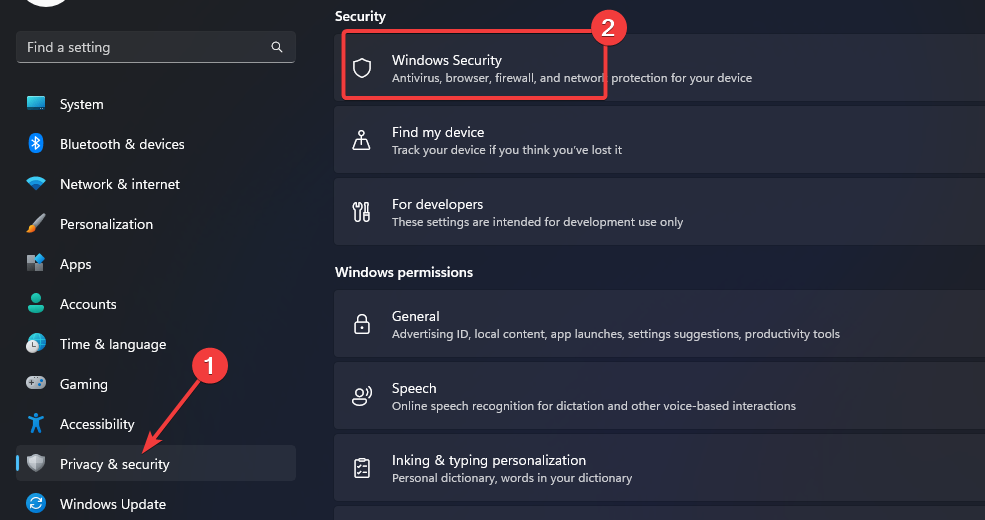
- अगला, चयन करें डिवाइस सुरक्षा।
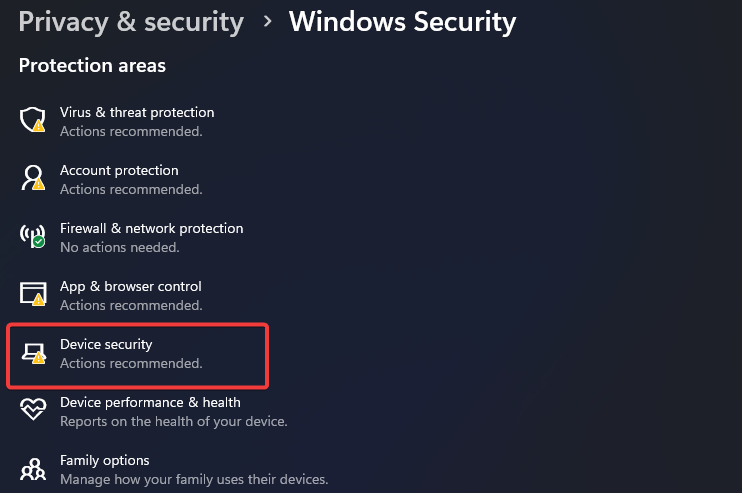
- अंतर्गत कोर अलगाव, पर क्लिक करें कोर अलगाव विवरण।
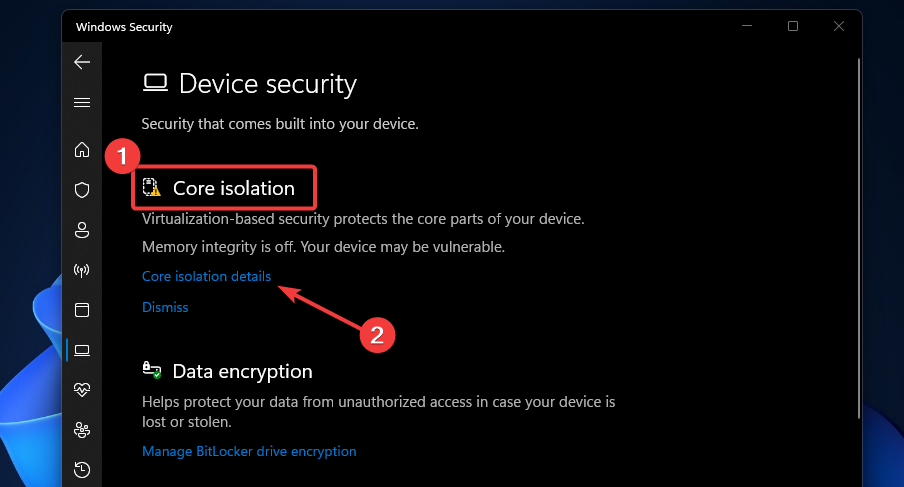
- टॉगल बंद नीचे रेडियो बटन स्मृति अखंडता।
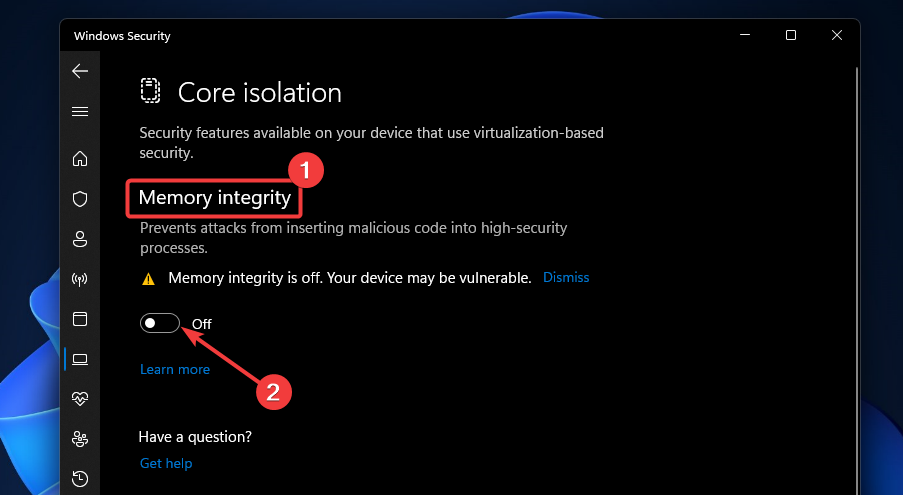
5. कॉल ऑफ़ ड्यूटी मोहरा के लिए Windows सुरक्षा अक्षम करें
- क्लिक करें खोज बटन, टाइप करें विंडोज सुरक्षा खोज बॉक्स में और क्लिक करें सबसे अच्छा मैच परिणाम।
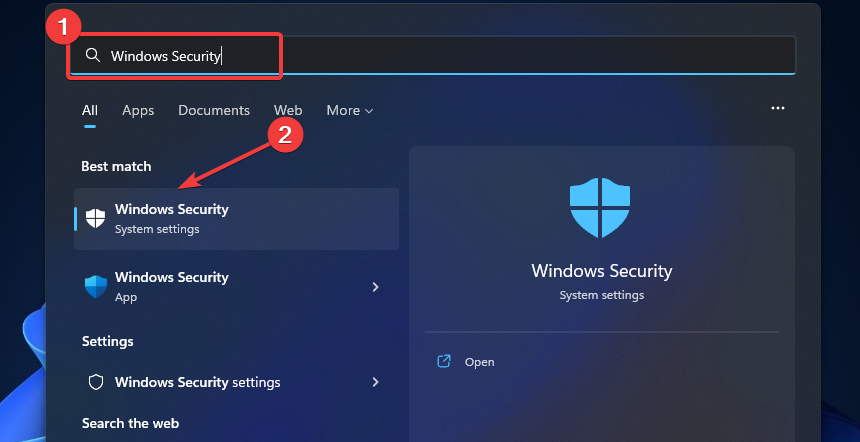
- चुनना वायरस और खतरे से सुरक्षा और फिर चुनें सेटिंग्स प्रबंधित करें।
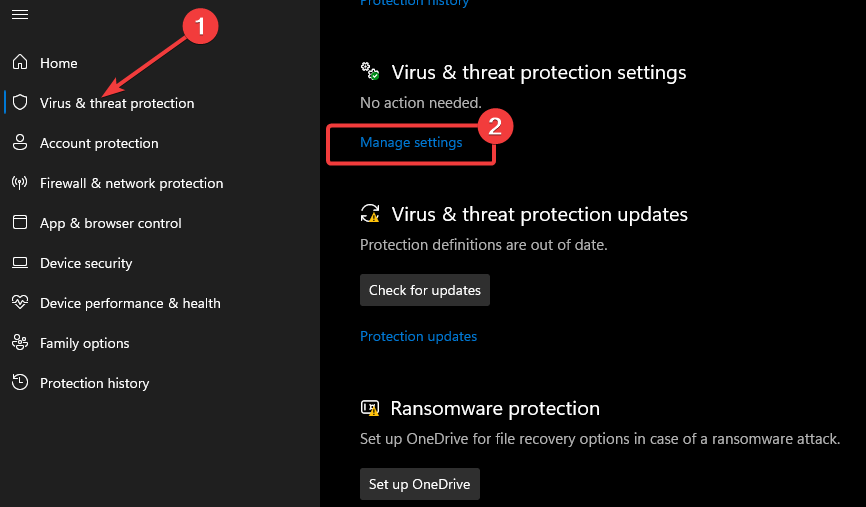
- नीचे स्क्रॉल करें बहिष्कार, फिर क्लिक करें बहिष्करण जोड़ें या निकालें।
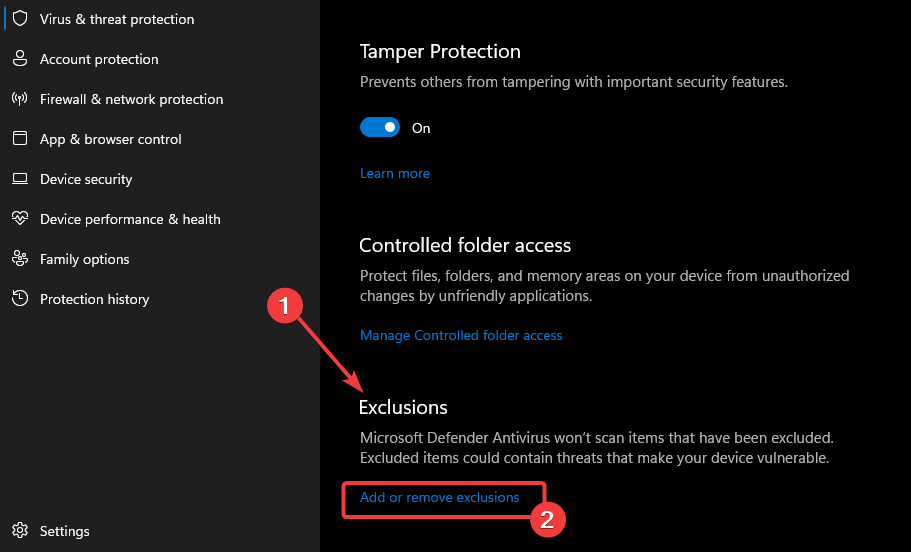
- चुनना + एक बहिष्करण जोड़ें और जोड़ मोहरा लॉन्चर.exe फ़ाइल।
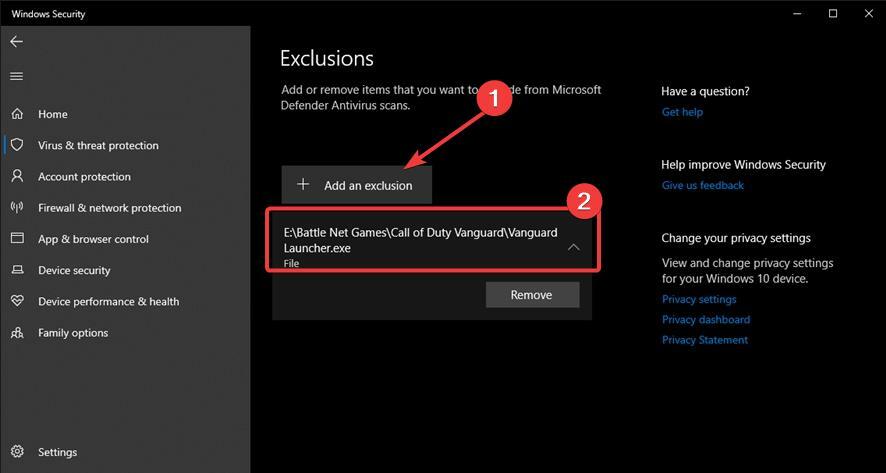
- खेल को फिर से शुरू करें।
कॉल ऑफ ड्यूटी वैनगार्ड में हाई पिंग और लैग के लिए ये सबसे अच्छे फिक्स हैं। यदि आप उपरोक्त चरणों का पालन करते हैं, तो आपको समस्या को ठीक करने में सक्षम होना चाहिए।
ड्यूटी मोहरा देव त्रुटि की कॉल एक और समस्या है जिसका सामना आपको अपनी गेमिंग यात्रा के दौरान करना पड़ सकता है। सुनिश्चित करें कि आपने इसे ठीक करने के लिए हमारी लिंक की गई मार्गदर्शिका को पढ़ा है।
हमारे पास एक विस्तृत गाइड भी है कॉल ऑफ ड्यूटी में माउस लैग को कैसे ठीक करें एक इष्टतम गेमिंग अनुभव के लिए।
यदि आपको यह लेख मददगार लगे तो कृपया नीचे टिप्पणी अनुभाग में एक संदेश छोड़ दें।
अभी भी समस्या है? उन्हें इस टूल से ठीक करें:
प्रायोजित
यदि ऊपर दी गई सलाहों से आपकी समस्या का समाधान नहीं हुआ है, तो आपके पीसी में विंडोज़ की गंभीर समस्याएँ आ सकती हैं। हम अनुशंसा करते हैं इस पीसी मरम्मत उपकरण को डाउनलोड करना (TrustPilot.com पर बढ़िया रेटेड) उन्हें आसानी से संबोधित करने के लिए। स्थापना के बाद, बस क्लिक करें स्कैन शुरू करें बटन और फिर दबाएं सभी की मरम्मत।
![लॉस 5 मेजर वीपीएन पैरा जुगर कॉल ऑफ ड्यूटी मोबाइल [2023]](/f/c545df39b7ff166f7861efaa57569f89.jpg?width=300&height=460)

